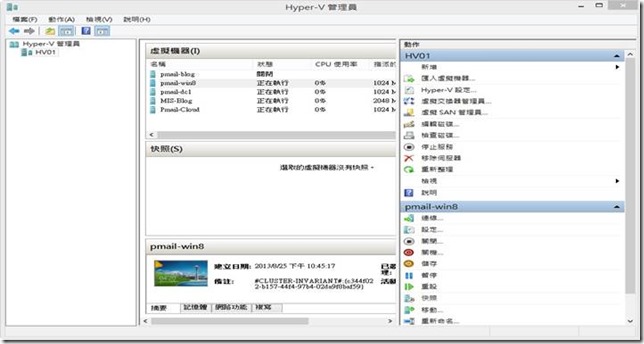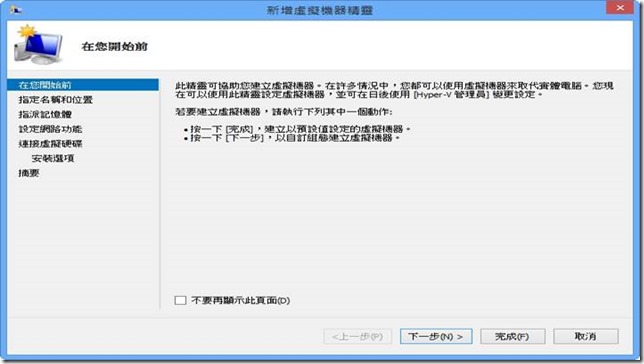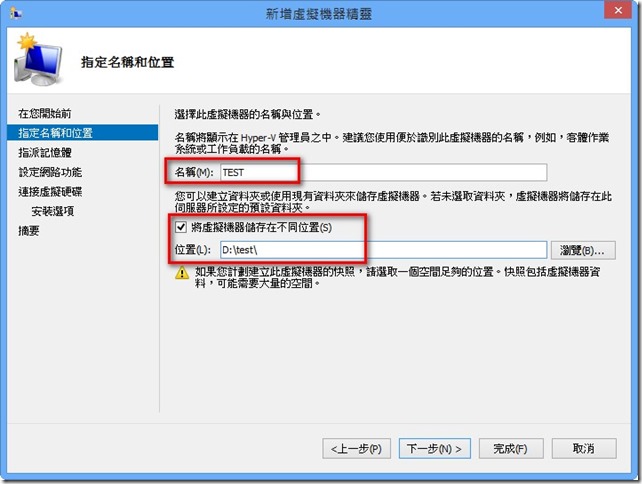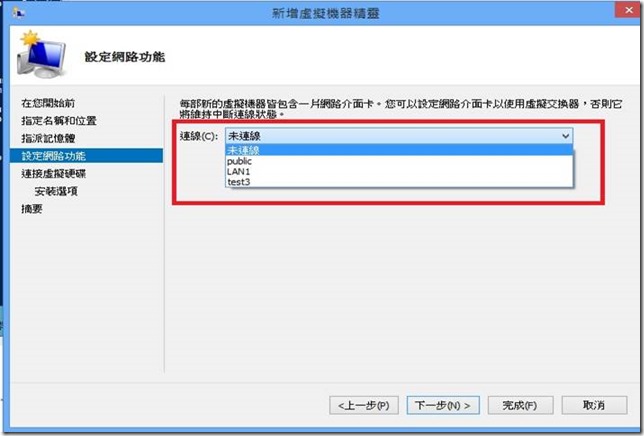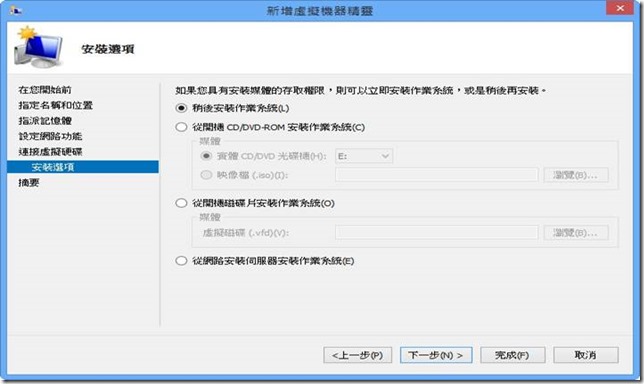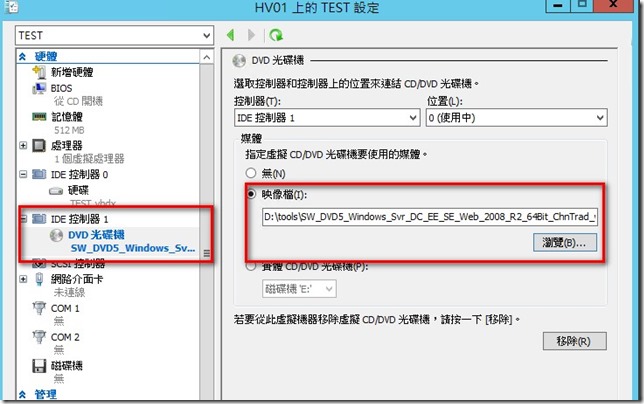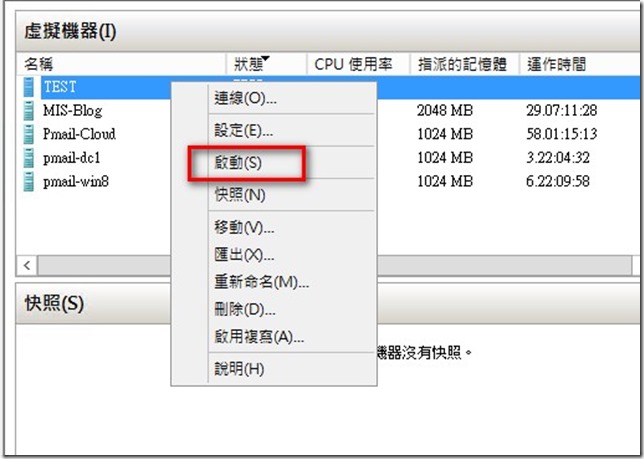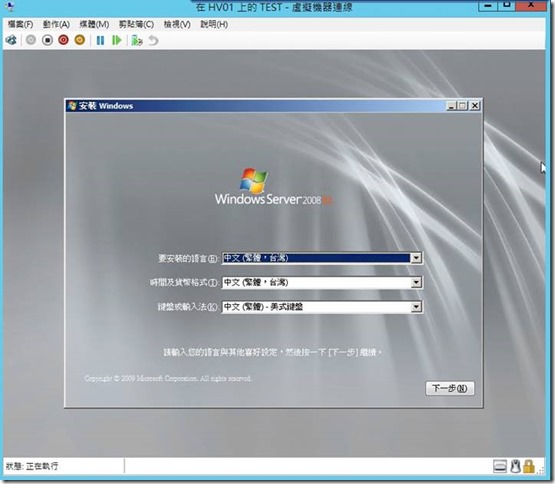已經了解Hyper-v GUI 及Core 安裝後,再來當然就是要知道如何建立第一台虛擬機器!!
建立一台虛擬機器的步驟請考下列說明
開啟hyper-v 管理員
在主機名稱 (HV01) > 滑鼠右鍵 > 新增 > 虛擬機器
出現精靈畫面 > 點 [下一步]
輸入虛擬機器名稱
勾選[將虛擬機器儲存在不同位置] : 自訂虛擬機器存放路徑 即可
設定記憶體
設定網路卡
設定虛擬硬碟大小
依需求選擇是否開始安裝作業系統
此示範選擇稍後安裝
回到Hyper-v 管理工具,就會看到 TEST 虛擬機器建立起來
在TEST虛擬機器 > 滑鼠右鍵 > 設定
在IDE控制器 > DVD光碟機 > 選擇 ISO 檔位置 > 套用
回到Hyper-v 管理工具 > TEST 虛擬機器 > 滑鼠右鍵 > 啟動
就會開始安裝作業系統
以上分享如何建立一台虛擬機器,希望對大家有幫助
IT邦幫忙連結: Day-04 Hyper-V 3.0實戰之-如何建立機器